

蘋果的 iOS 18 公開測試版已經推出了,表示有更多的人可以升級到 iOS 18 beta 來體驗最新的功能,但是 iOS 18 到底更新了哪些功能呢?今天我們就要幫大家整理 iOS 18 最重要的更新功能。
01. Apple Intelligence
Apple Intelligence 是蘋果的 AI 功能,可以幫你在 iOS 18 上面利用 Genmoji 生成表情符號、圖片、去背,也可以整理信件摘要、提供回信建議,搭配全新 2.0 的 Siri 還能夠在不同的 App 之間整合資料,例如在 iMessage 搜尋你和家人的對話,然後再參考你在行事曆所安排的內容,幫你規劃和家人的行程。
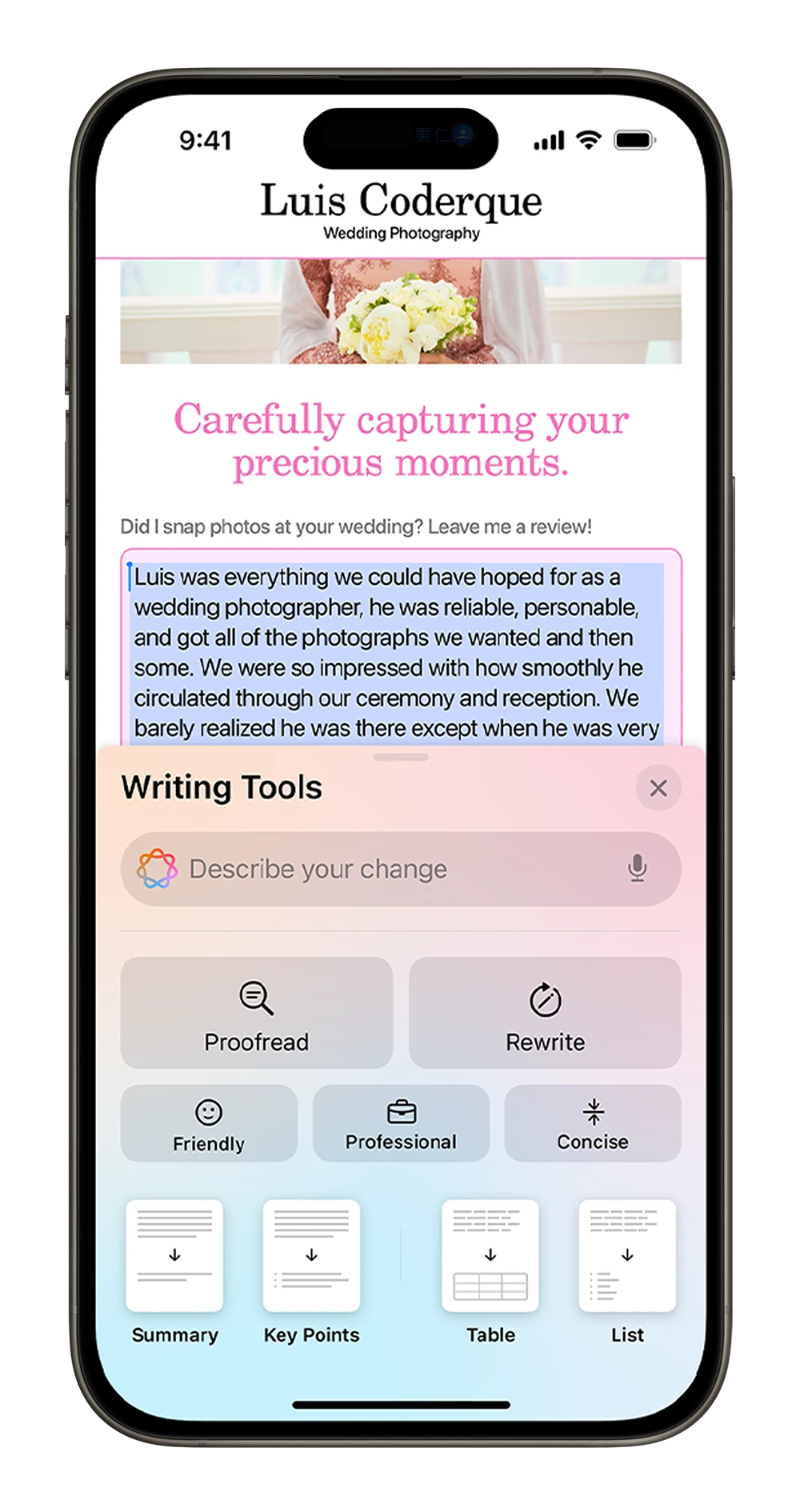
Apple Intelligence 可以說是 iOS 18、iPadOS 18、macOS 15 上最具指標性的功能,但是 Apple Intelligence 目前並沒有釋出給開發者或是一般消費者測試,預計會在 7 月底之後的 Beta 版才會首度釋出。
如果有想了解更多關於 Apple Intelligence 的功能,我們在《一文看懂 Apple Intelligence 是什麼:蘋果生成式 AI 的 19 個用法與支援機型》這篇文章裡面有非常完整、詳細的介紹。
02. 主畫面客製化排列
iOS 18 開放使用者可以隨意擺放 iPhone 主畫面的 icon 與 Widget 小工具,不再像以前一樣一定要一格接著一格放下去。
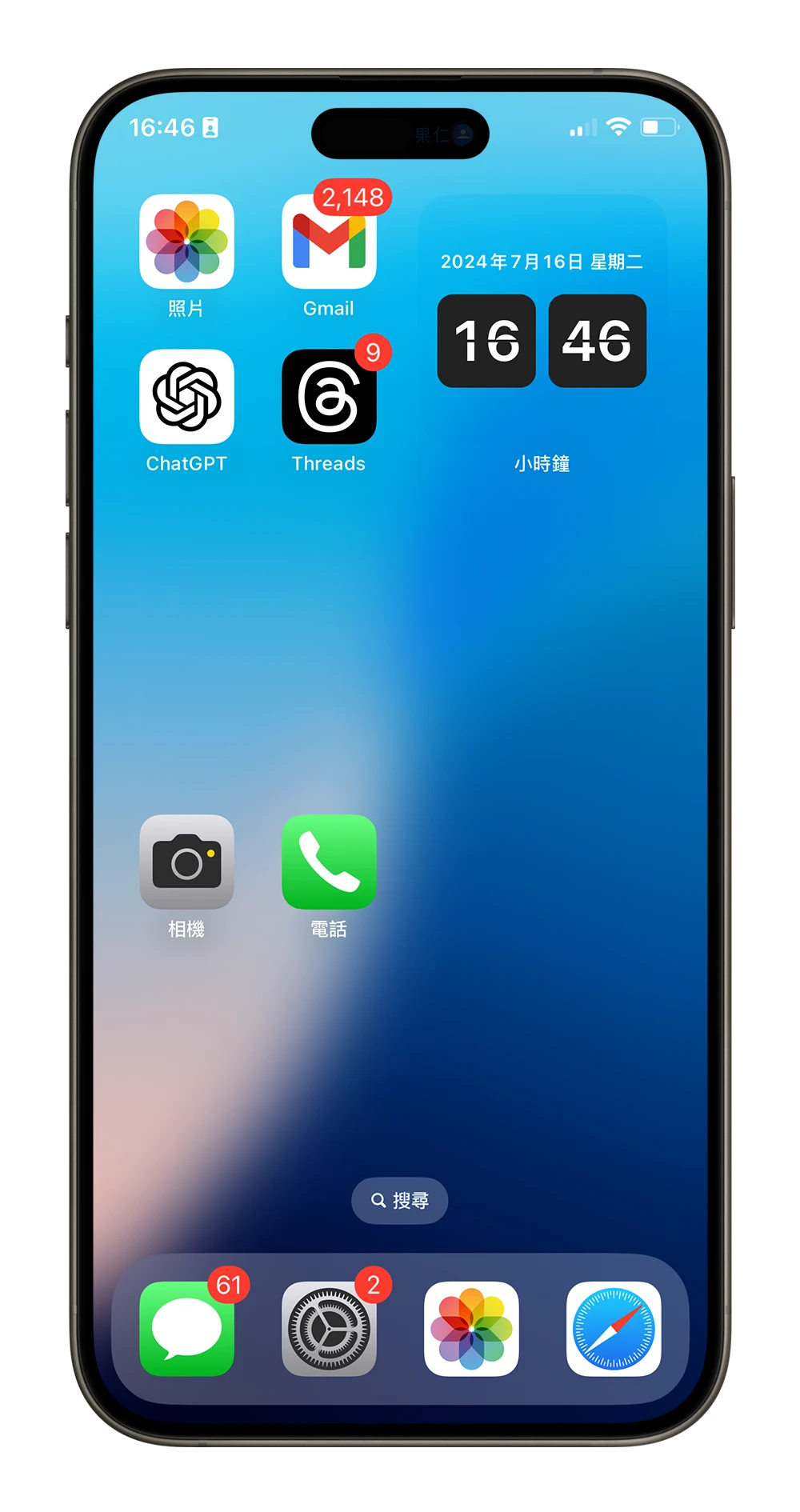
甚至可以直接在主畫面上調整 Widget 的大小,縮到最小就會變成 App 的圖示,如果有提供各種不同大小的 Widget 小工具,就會隨著拖拉的大小而顯示不同的功能。
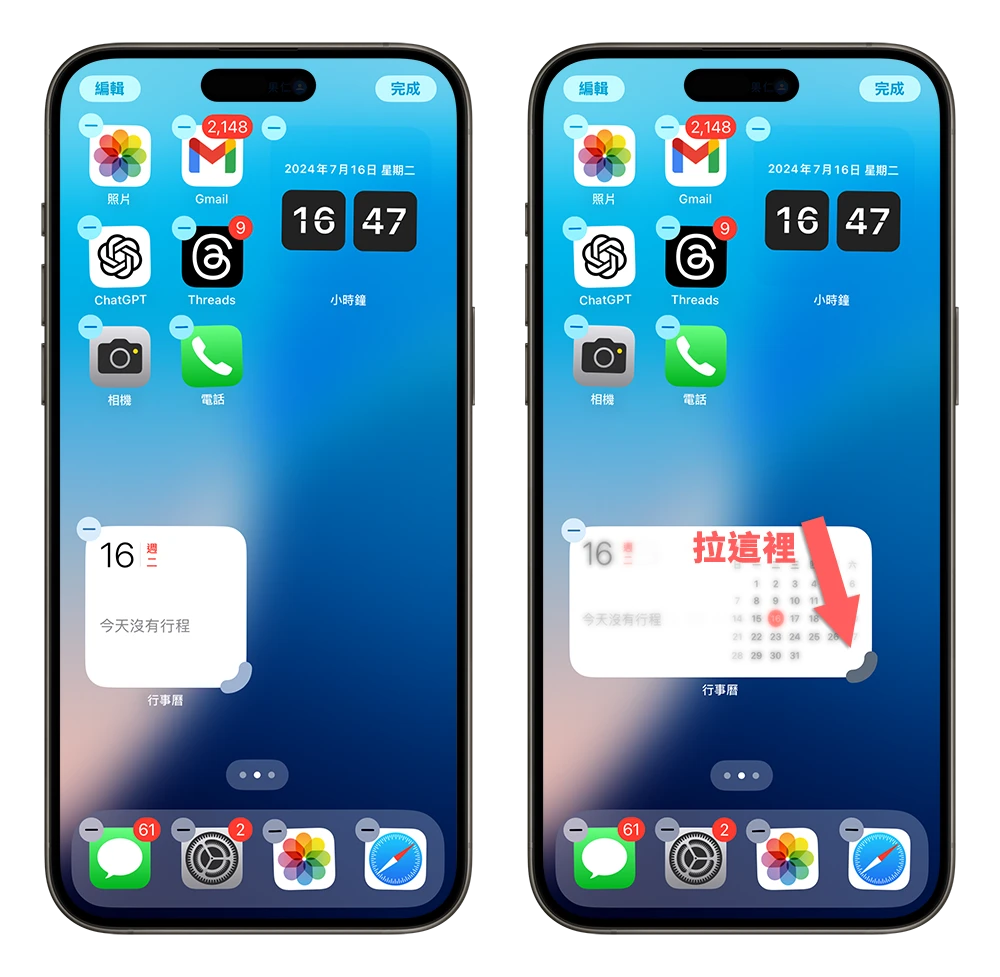
延伸閱讀:全新主畫面編排:App 與小工具隨意擺放,還能改色、調大小
03. 主畫面暗色調呈現
在 iOS 18 也開放讓使用者除了可以把 iPhone 轉成深色模式以外,更進一步把 icon 的顏色也可以統一以暗色系呈現。
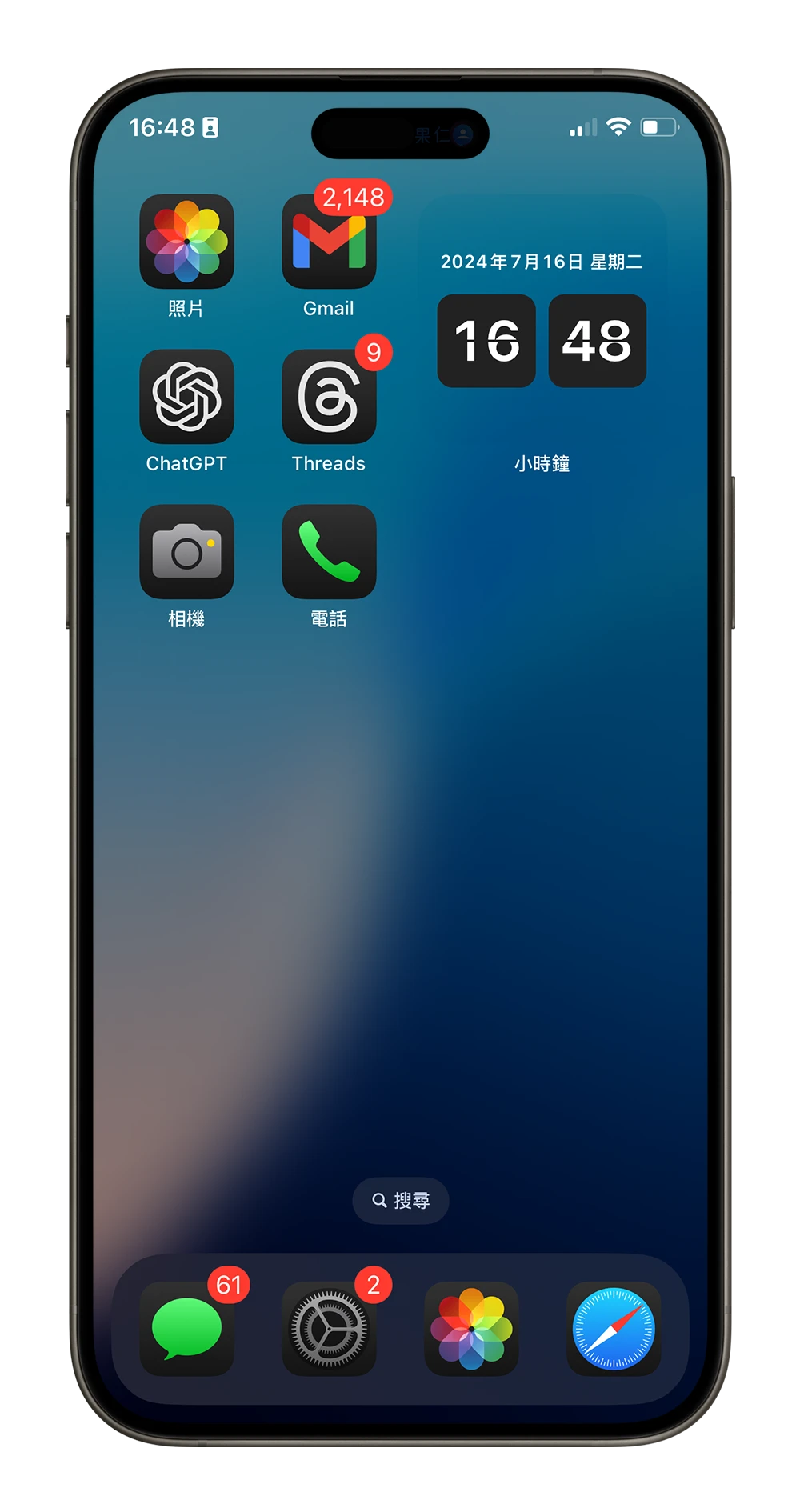
甚至你也可以變更整體的 icon 色系風格,你可以做一個和背景色系一致的 iPhone 圖示風格。
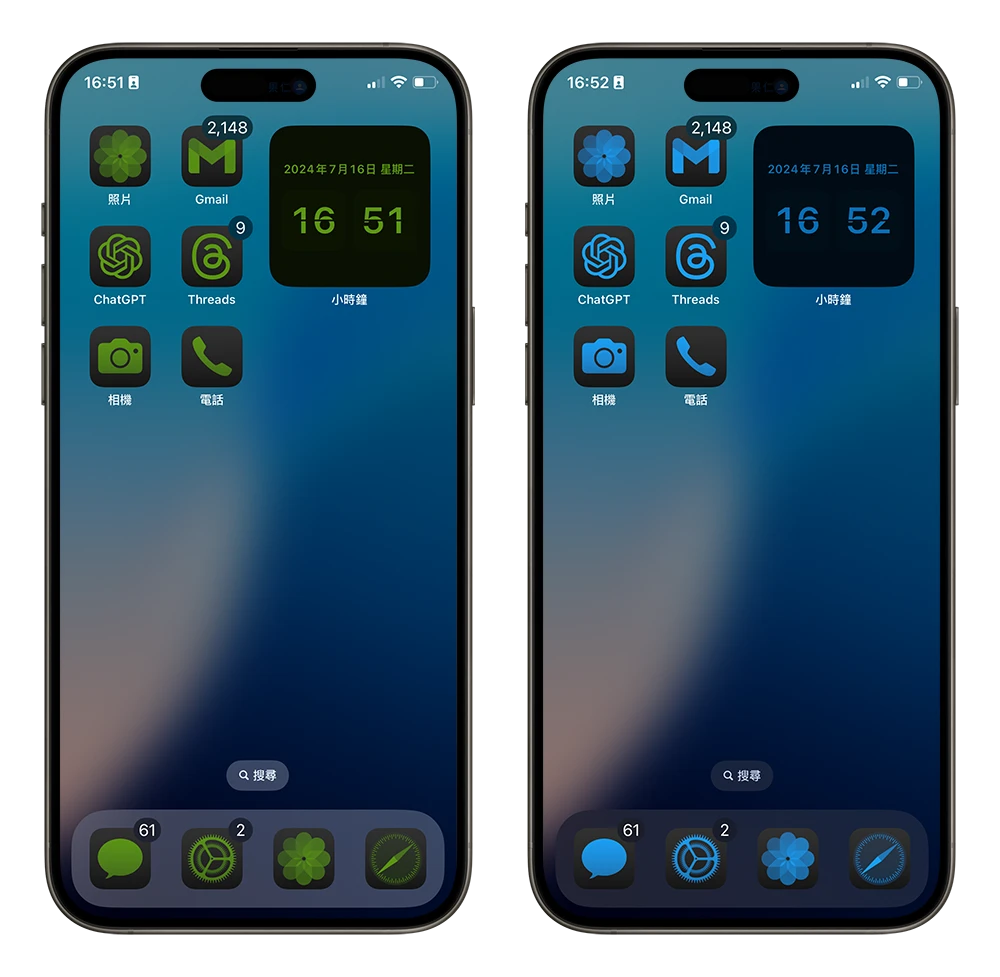
04. 控制中心客製化排列
在 iOS 18 的下拉控制中心裡面,也可以任意擺放控制中心的按鈕,要大要小可以自行縮放,變得更加彈性。
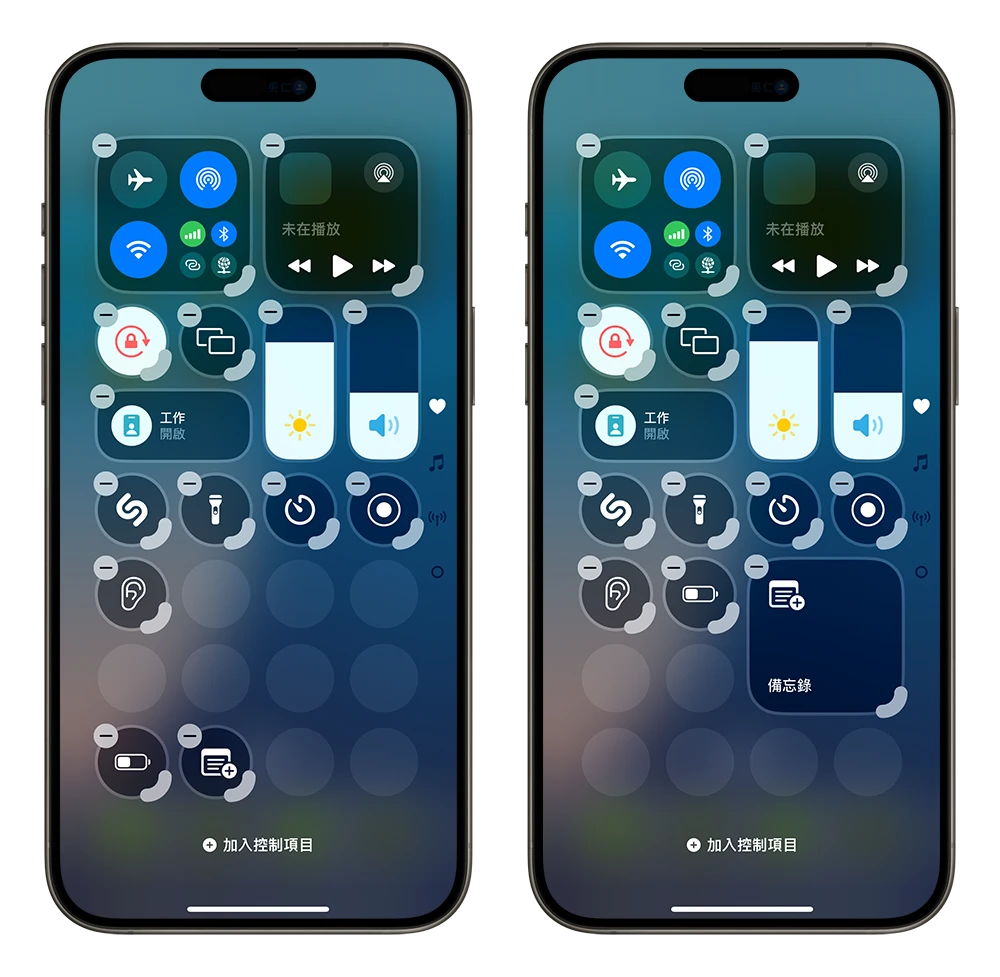
控制中心還加入了分頁的設計,你可以上下滑動切換不同的控制中心頁面,這樣就可以依照自己的喜好把不同功能的控制中心按鈕放在不同的頁面上。
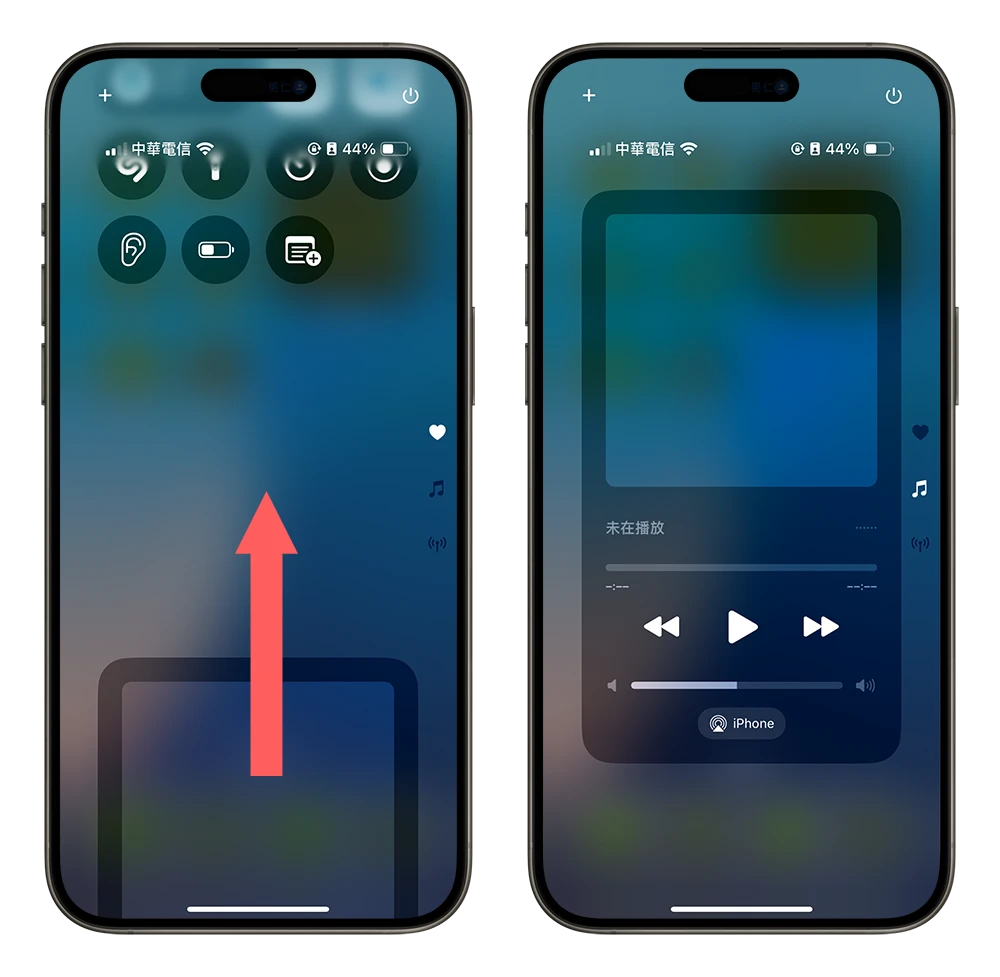
延伸閱讀:iOS 18 控制中心大進化!功能更豐富、建立多頁控制群組使用更靈活
05. App 可以上鎖、隱藏
iOS 18 提供內建 App 上鎖功能,你可以把 App 上鎖,當你要打開 App 的時候,就必須要透過 Face ID 或 Touch ID 才可以開啟。
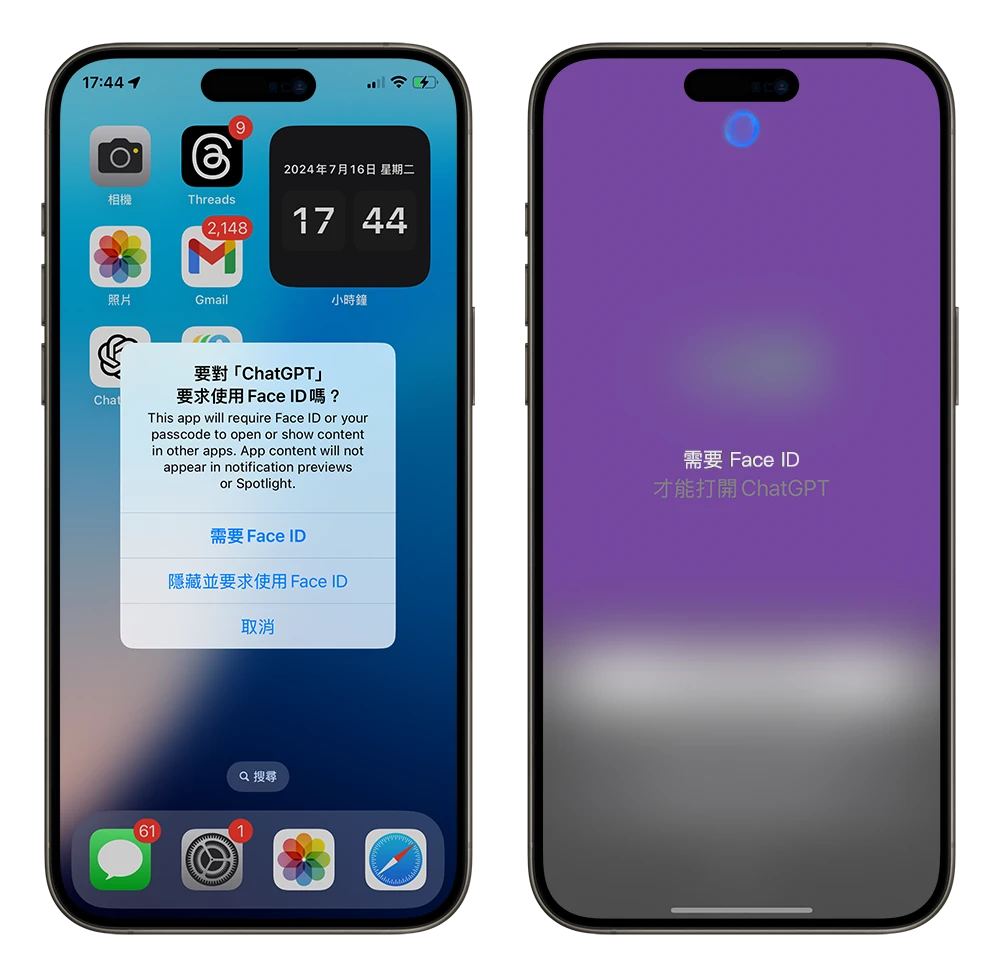
甚至也可以把 App 隱藏起來,這樣 App 就會被移出主畫面,必須要從「App 資料庫」裡面的「隱藏」資料夾裡面,先解鎖隱藏資料夾才可以繼續解鎖 App 並開啟。
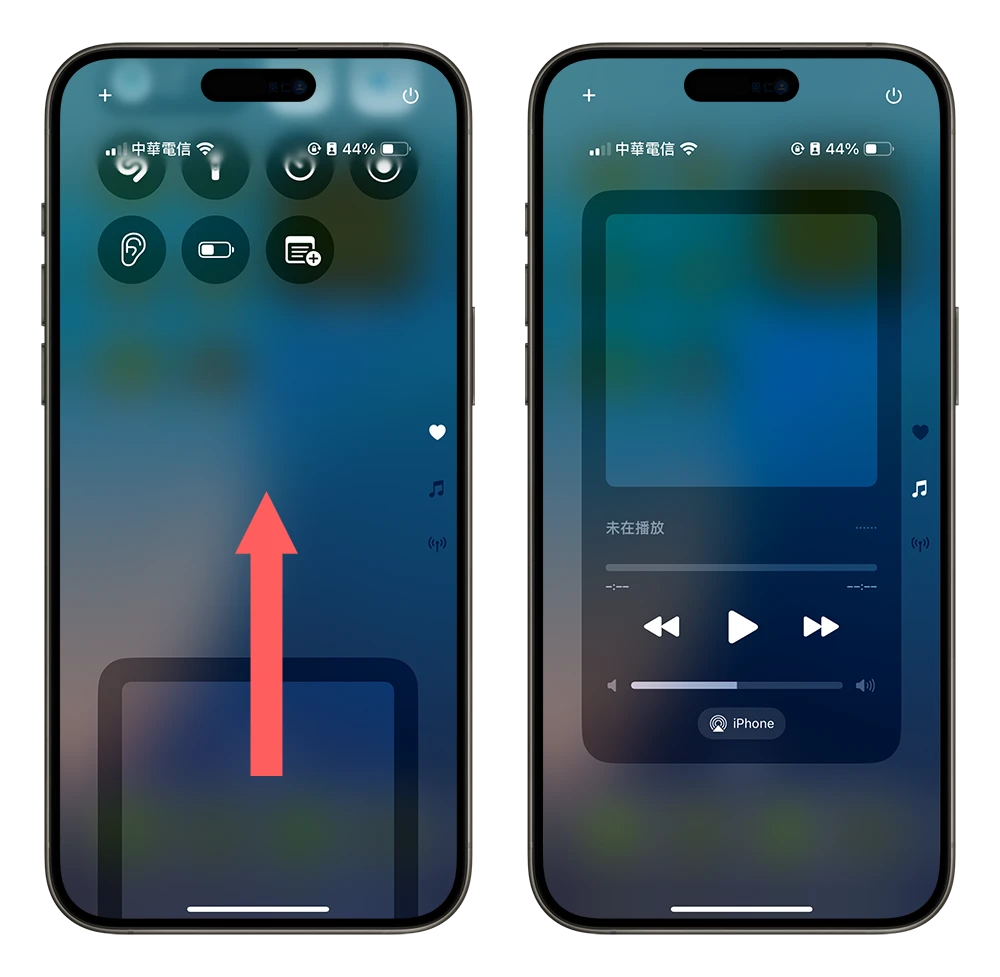
延伸閱讀:iOS 18 讓 iPhone App 能夠單獨上鎖、隱藏,透過 Face ID 才能解鎖
06. 全新設計的照片 App
iOS 18 把照片 App 的介面整個重新設計過了,打開以後上半部會是照片牆的功能,下半部則是你的相簿、回憶、精選…等照片分類的結果。
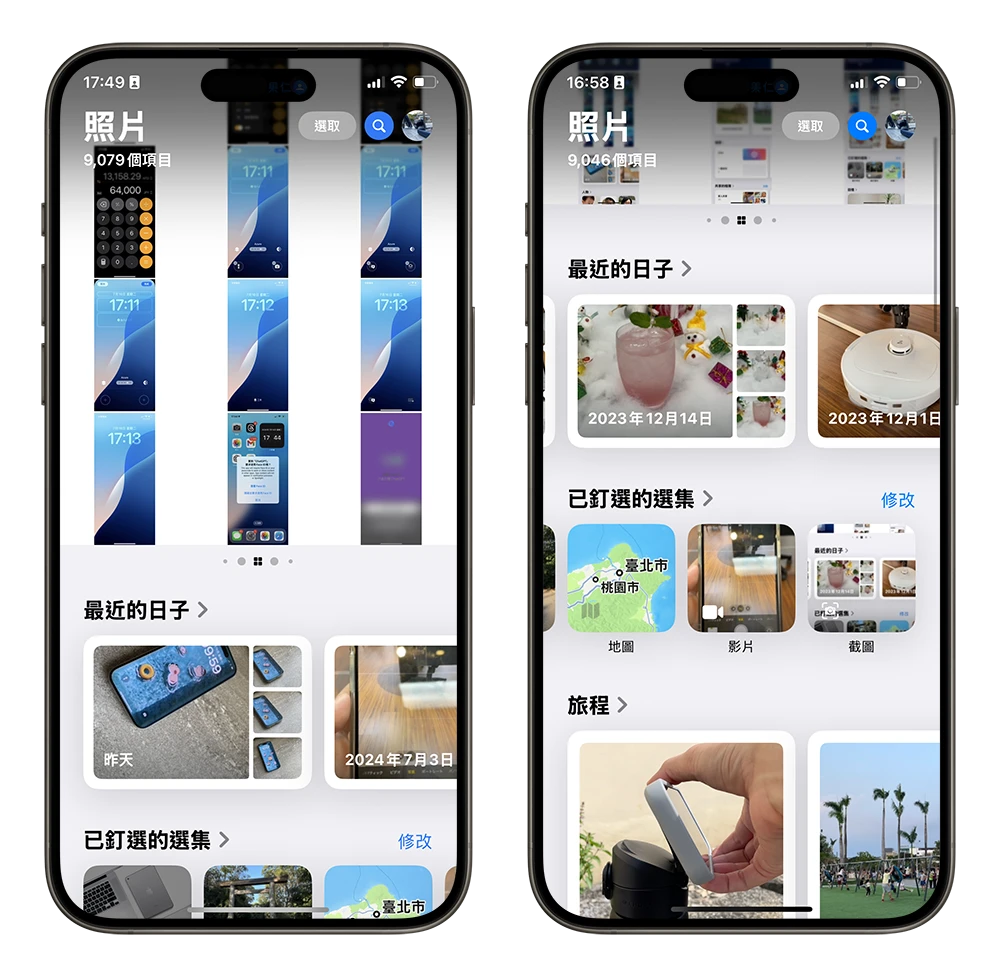
照片牆的部分也可以加入自己比較常用的相簿、分類,並且左右滑動快速切換瀏覽。
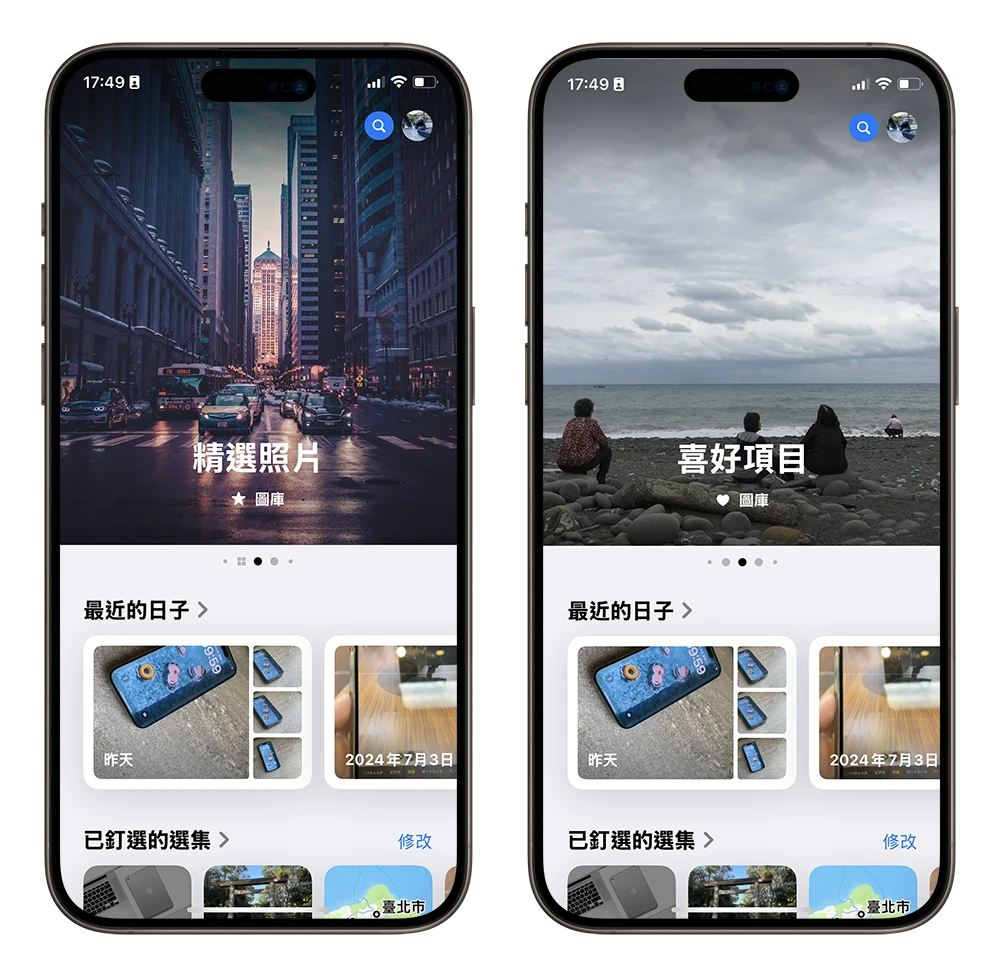
07. 全新 iPhone 設定介面
在 iOS 18 中,iPhone「設定」App 的介面也有了新的設計,在每個功能進去的上面都會加上針對這個功能頁面的說明。
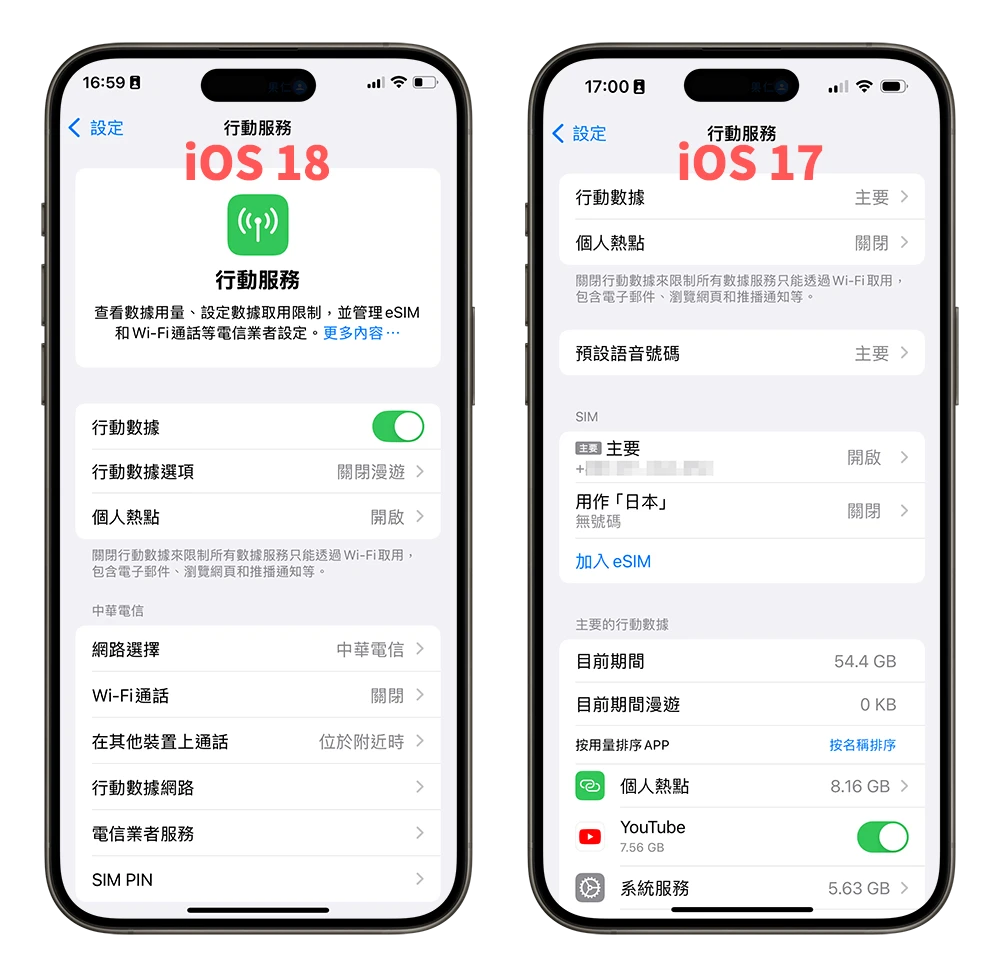
以前 App 都會放在最下面一次顯示出來,在 iOS 18 的設定裡面,全部收在「App」這個功能裡面,等於是外面看起來比較簡潔,但如果要使用的話等於要多按一個步驟進來才可以選到想要的 App。
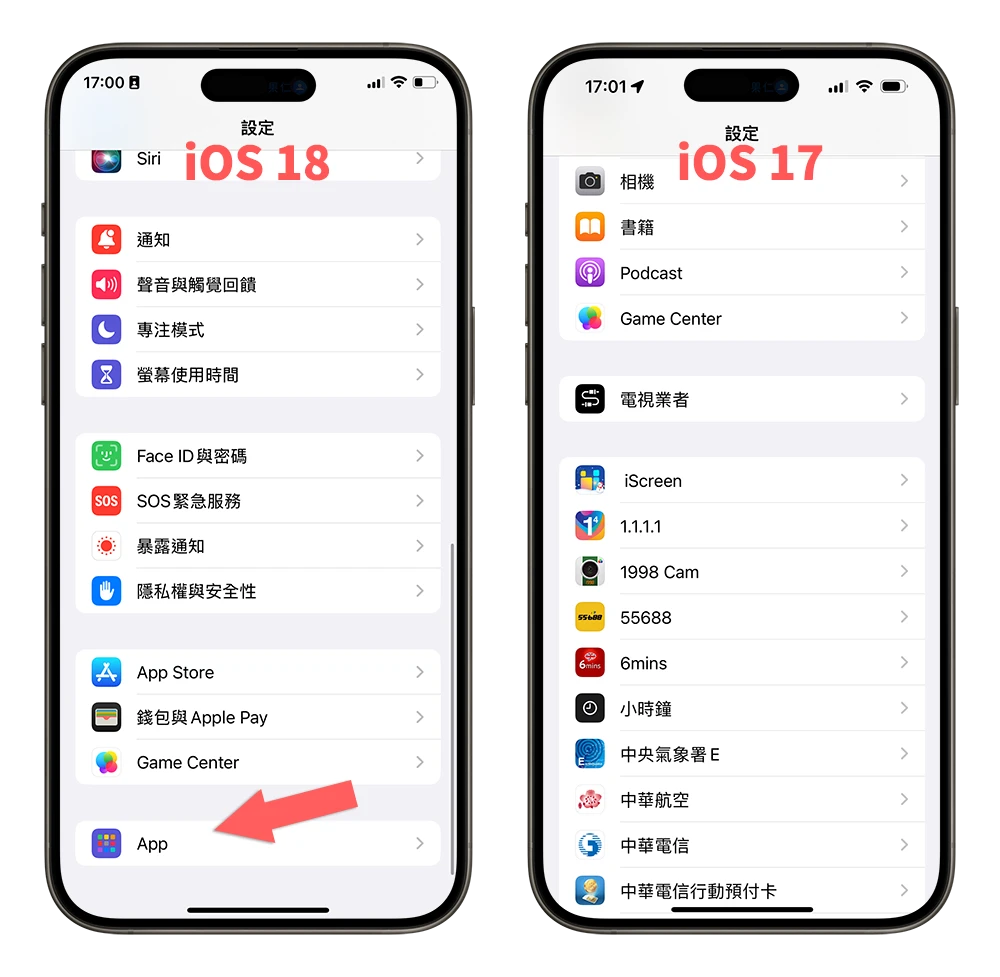
08. Apple ID 改名為 Apple 帳號
這算是一個小小的改變,但是大家已經很習慣「Apple ID」了,現在在 iOS 18 中,蘋果把「Apple ID」改名為「Apple 帳號」。
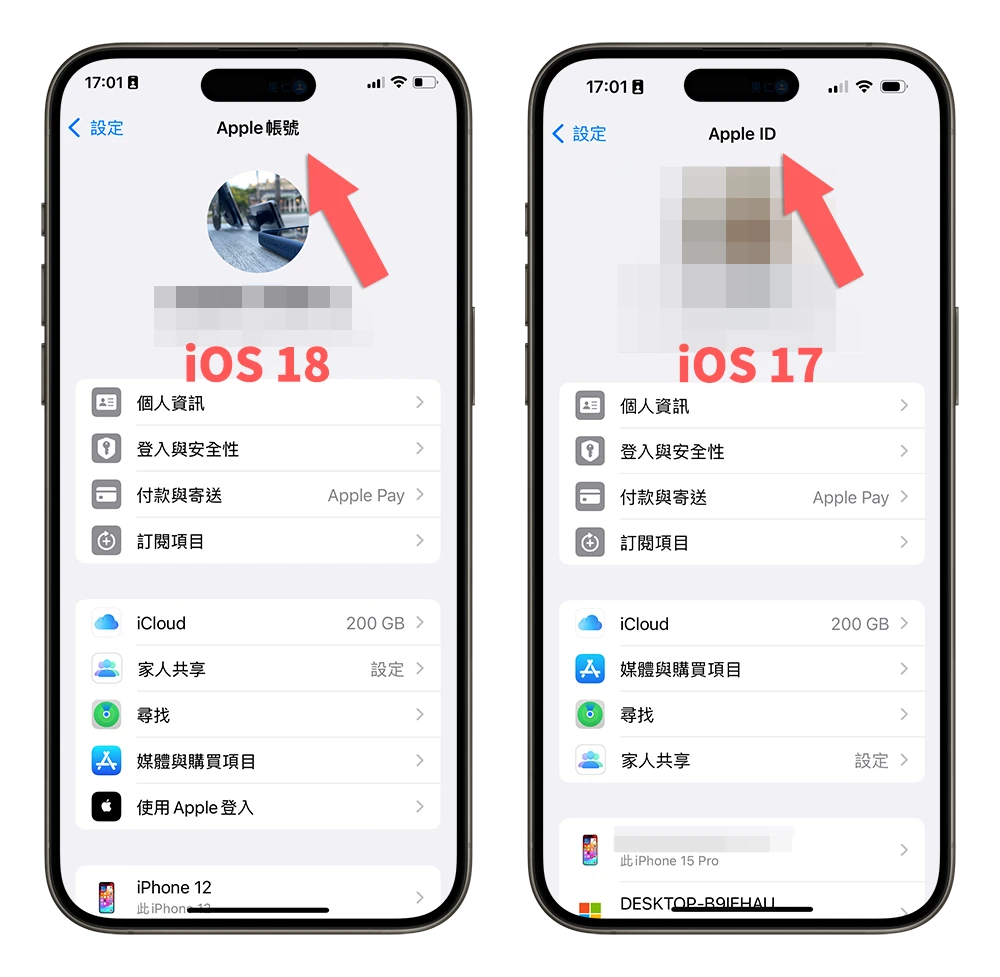
而且在 iCloud+ 的功能畫面裡,整個介面也有不同的設計,看起來更加清爽。
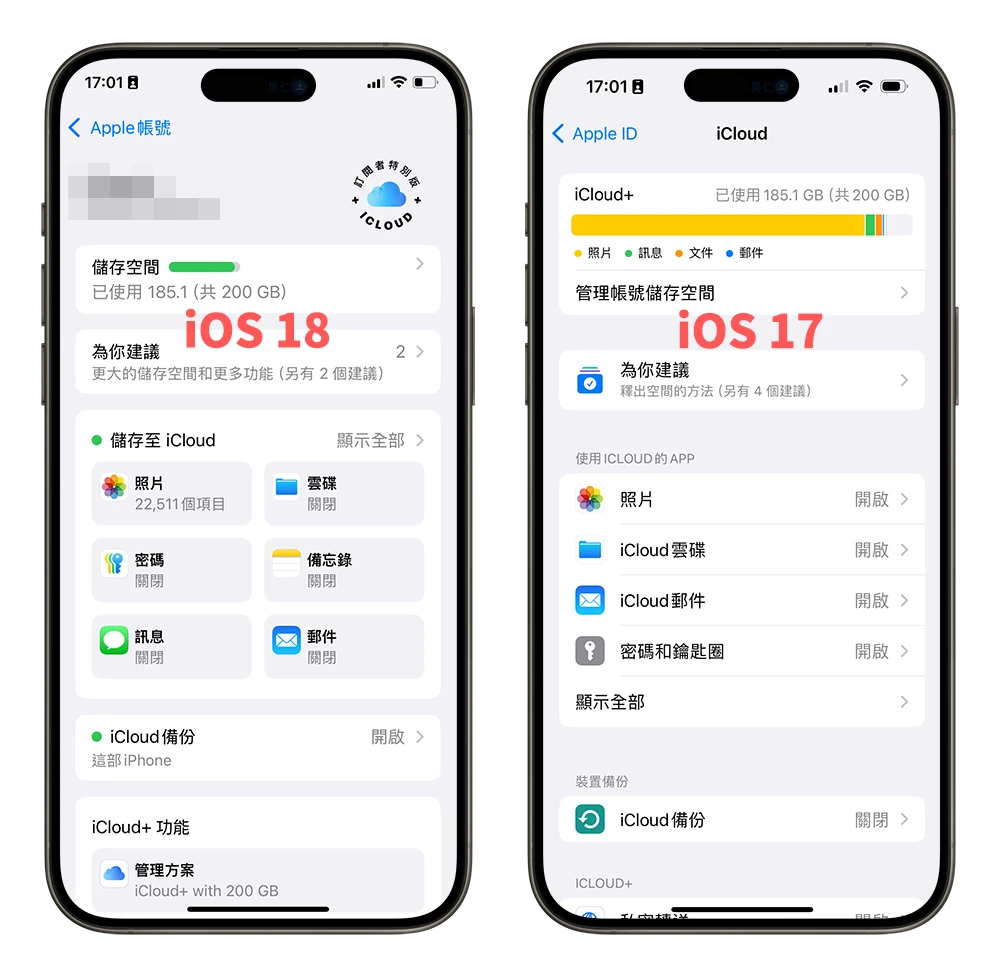
09. iMessage 文字效果
在 iOS 18 的 iMessage 裡面,現在你可以替文字加入更多效果,包含放大、縮小、爆破、抖動…等,不過對方也需要是 iOS 18 的系統才會看得到這些效果。
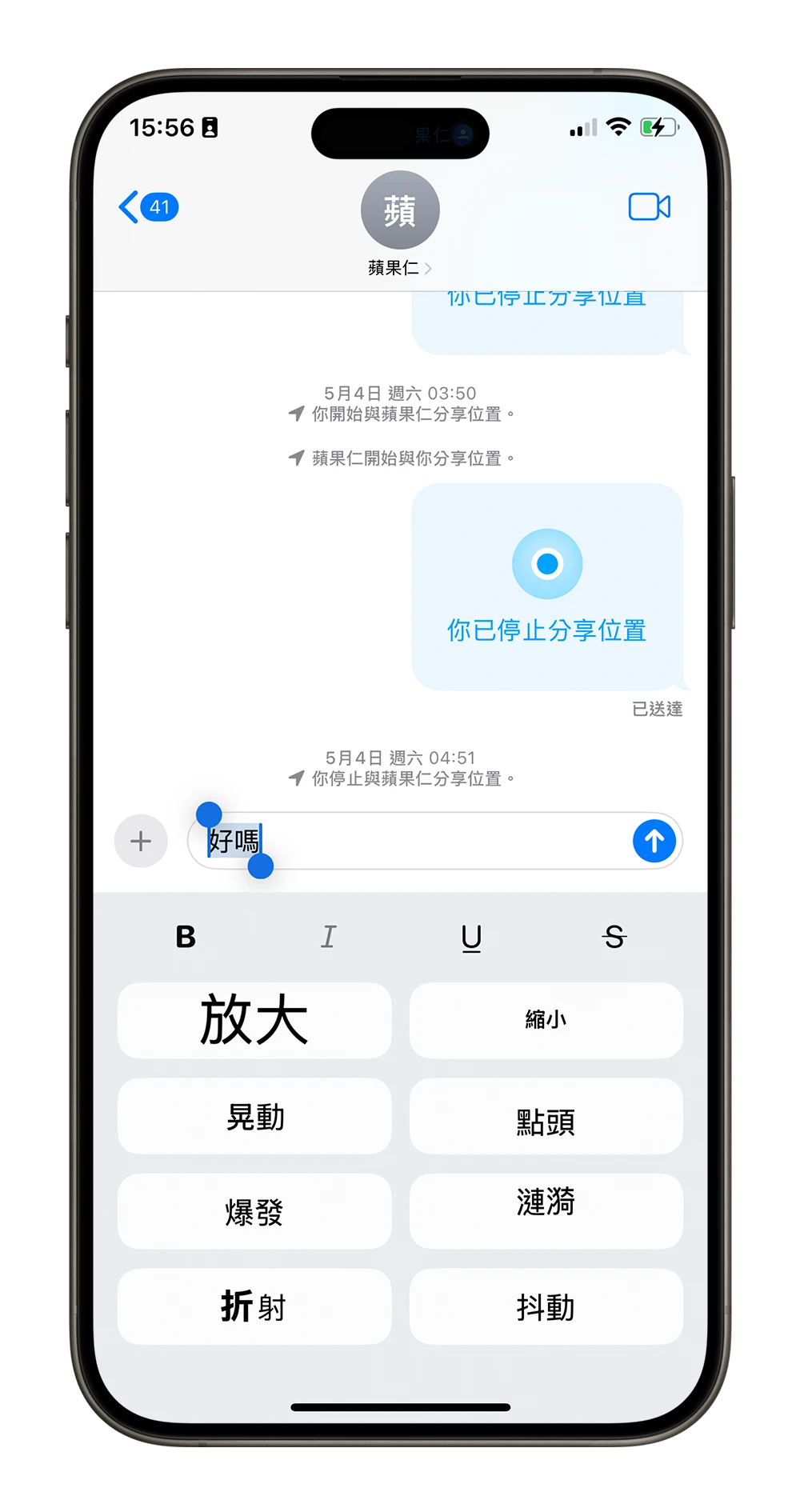
10. iMessage 稍後傳送訊息
同樣是在 iMessage 裡面,現在內建就有個「稍後傳送」的功能,可以預約一個指定的時段傳送訊息,預約好的訊息會有虛線框住,等時間到了自動發送。
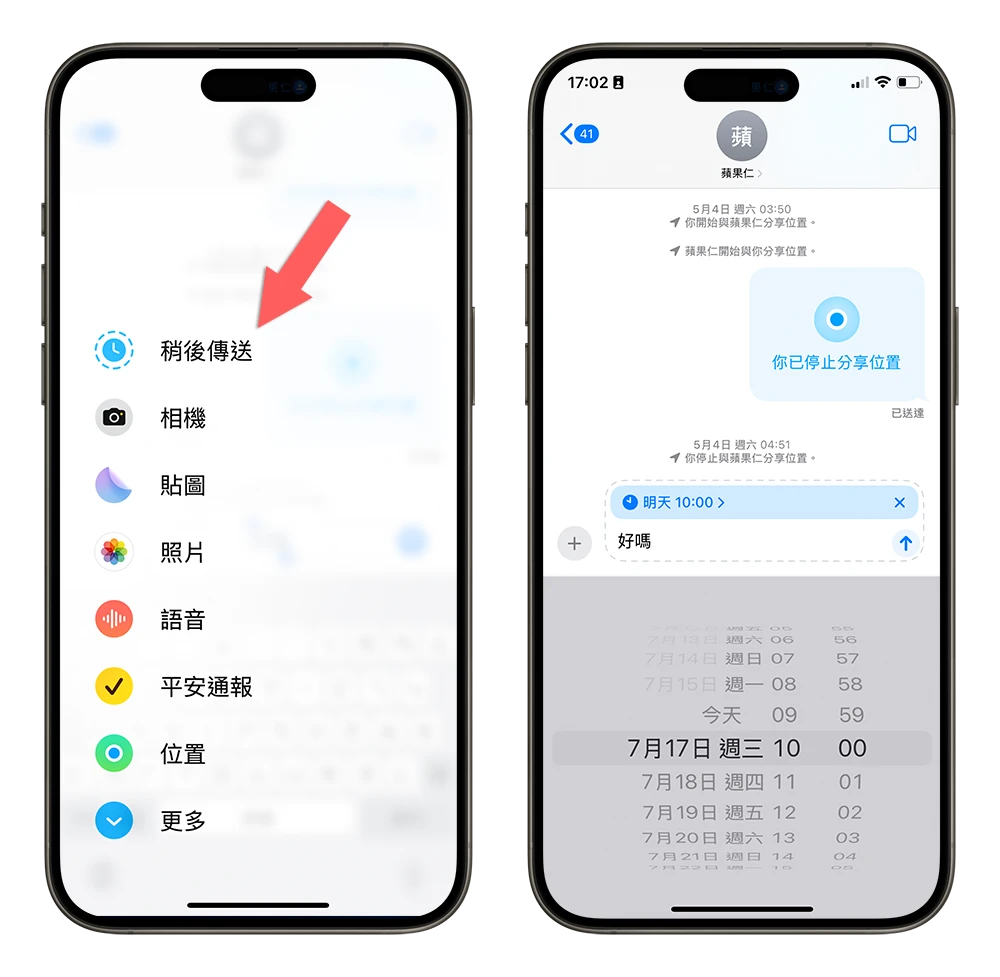
延伸閱讀:【iOS 18 新功能】iMessage 也能夠預約時間傳訊息
11. Password 密碼管理器
iOS 18、iPadOS 18 以及 macOS 15 上,蘋果加入了一款新的《密碼》App,有點像是把 iCloud 鑰匙圈的功能另外抓出來變成一個單獨的 App。

你所有的密碼都會安全地被存在這裡面,你可以很方便地管理你的帳號與密碼,甚至在這個密碼 App 中就可以製作 Wi-Fi 密碼 QR Code。
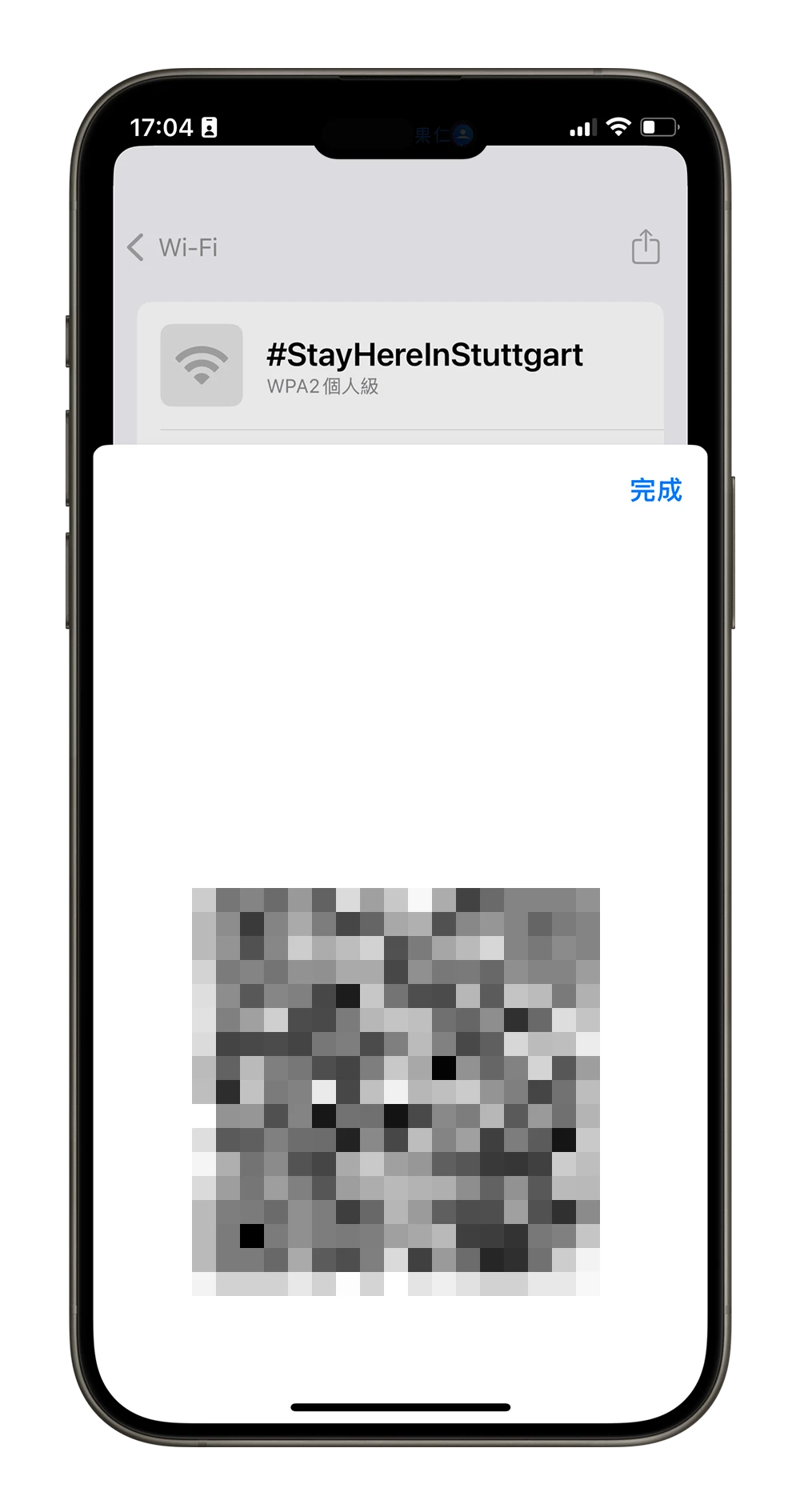
12. Safari 加入摘要功能
iOS 18 的 Safari 可以透過 Apple Intelligence 來整理網頁內容的摘要,甚至會判斷網頁的類別提供相對應的重點資訊,例如你在找旅遊資訊,就會優先顯示地圖、地點、路線…等相關資訊給你看。
但同樣的,因為要搭配 Apple Intelligence 才可以使用,所以目前暫時還沒有開放。
13. Apple 地圖新增自訂路線
在 iOS 18 中,Apple 地圖不僅可以導航,在步行模式下還可以利用大頭針在地圖上隨意放置,這樣就可以自訂健行的路線。
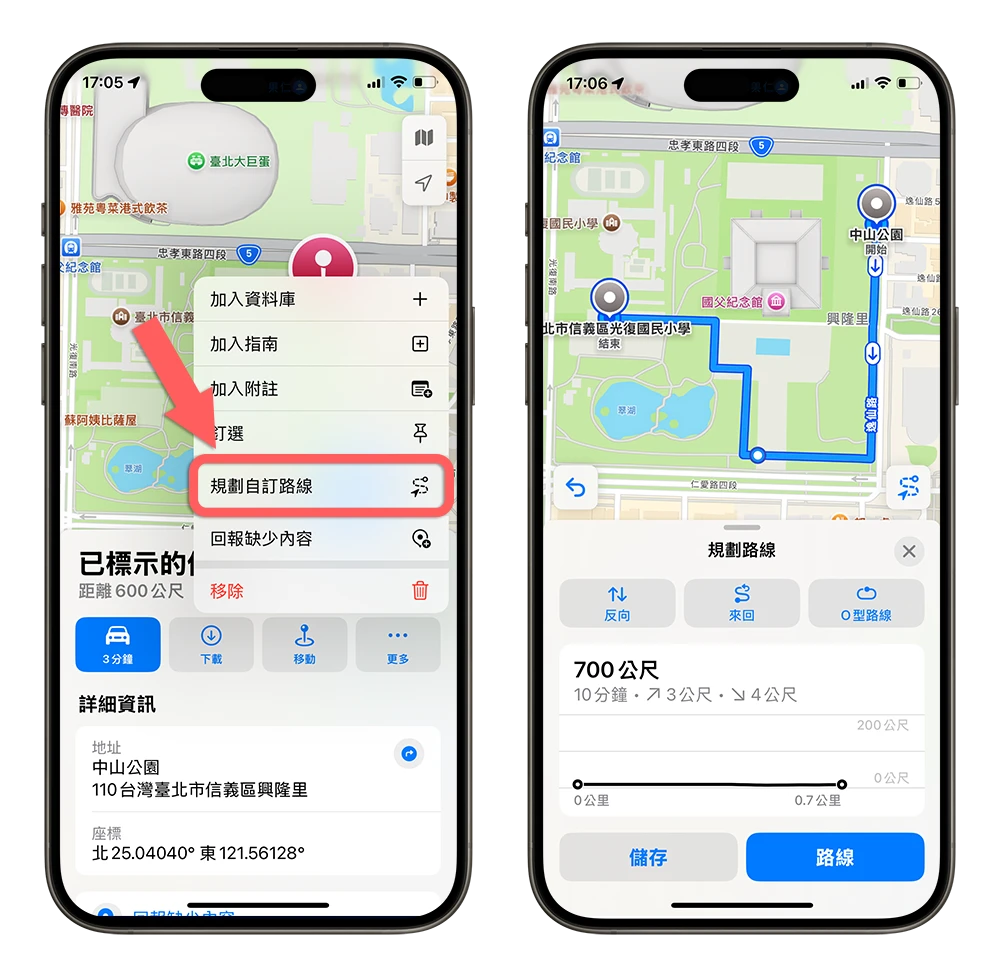
14. 天氣 App 顯示體感溫度
在 iOS 18 的天氣 App 中加入了「體感溫度」的數值,會告訴你比實際溫度感覺更熱或更冷,這樣可以更真實反應我們感受到的氣溫。
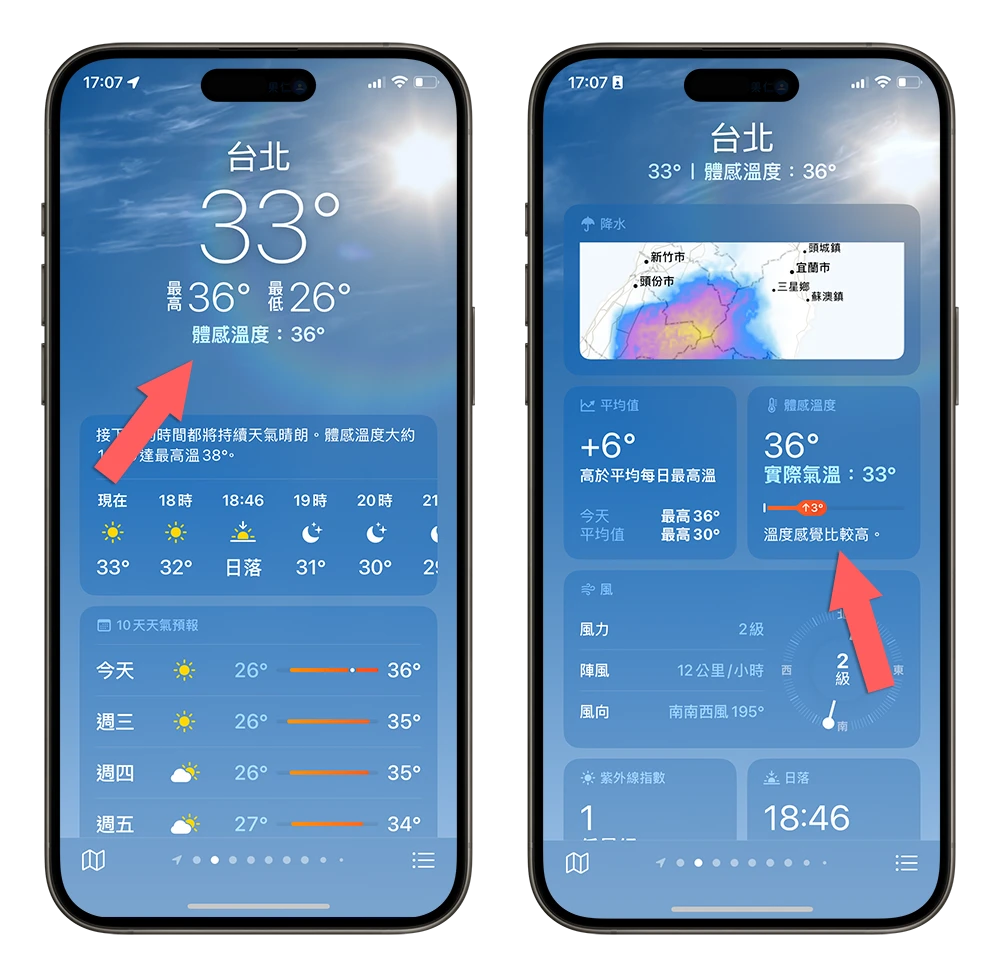
15. 行事曆整合提醒事項功能
在 iOS 18 的行事曆裡面可以把提醒事項也同步過來,直接在行事曆上就可以顯示有哪些提醒事項要去完成,甚至可以直接在行事曆裡面新增提醒事項。
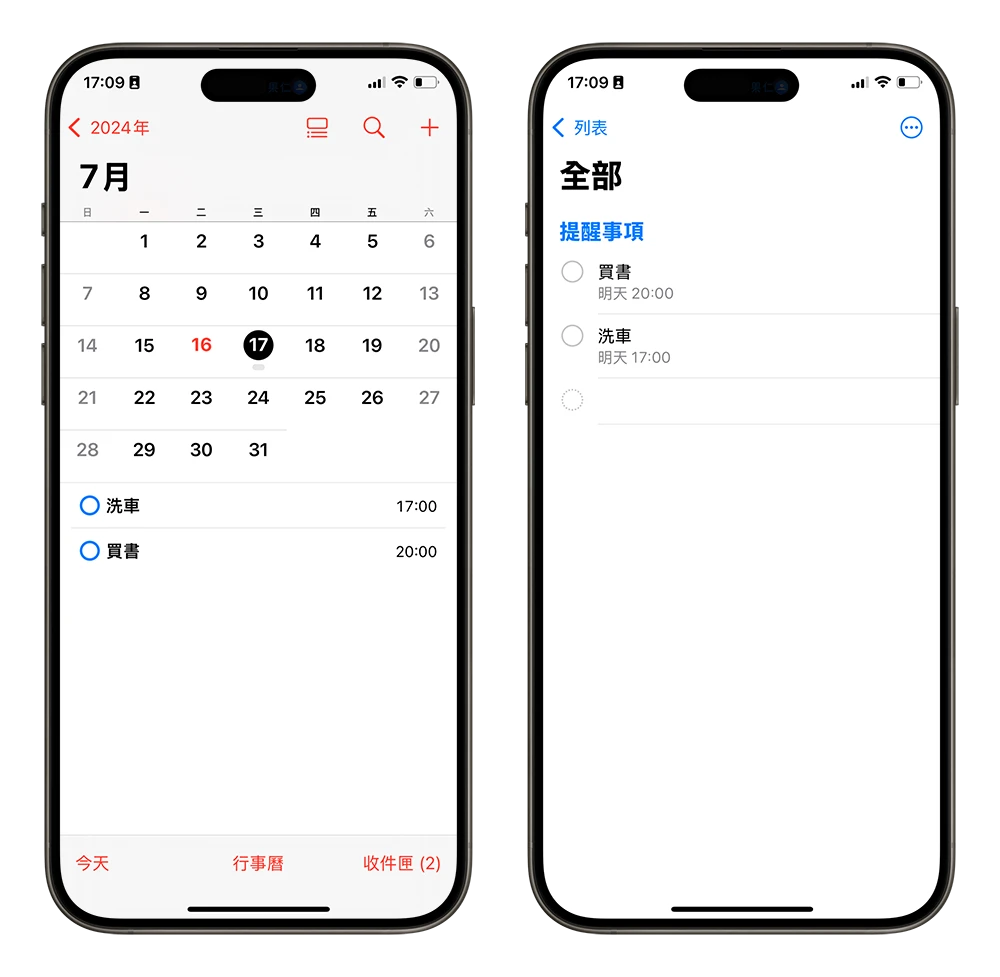
延伸閱讀:iOS 18 整合行事曆 + 提醒事項,還可以自由縮放大小
16. 手電筒功能加入照明範圍
這算是一個小小的更新吧,部分 iPhone Pro 機型在 iOS 18 開啟手電筒 App 後,可以針對照明光束的範圍進行調整,可以照的比較寬,也可以調整成比較聚光的效果。
17. 計算機支援單位換算
iOS 18 的計算機功能現在可以做單位的換算,包含價格、重量、容量….等,甚至還有歷史紀錄可以查詢。
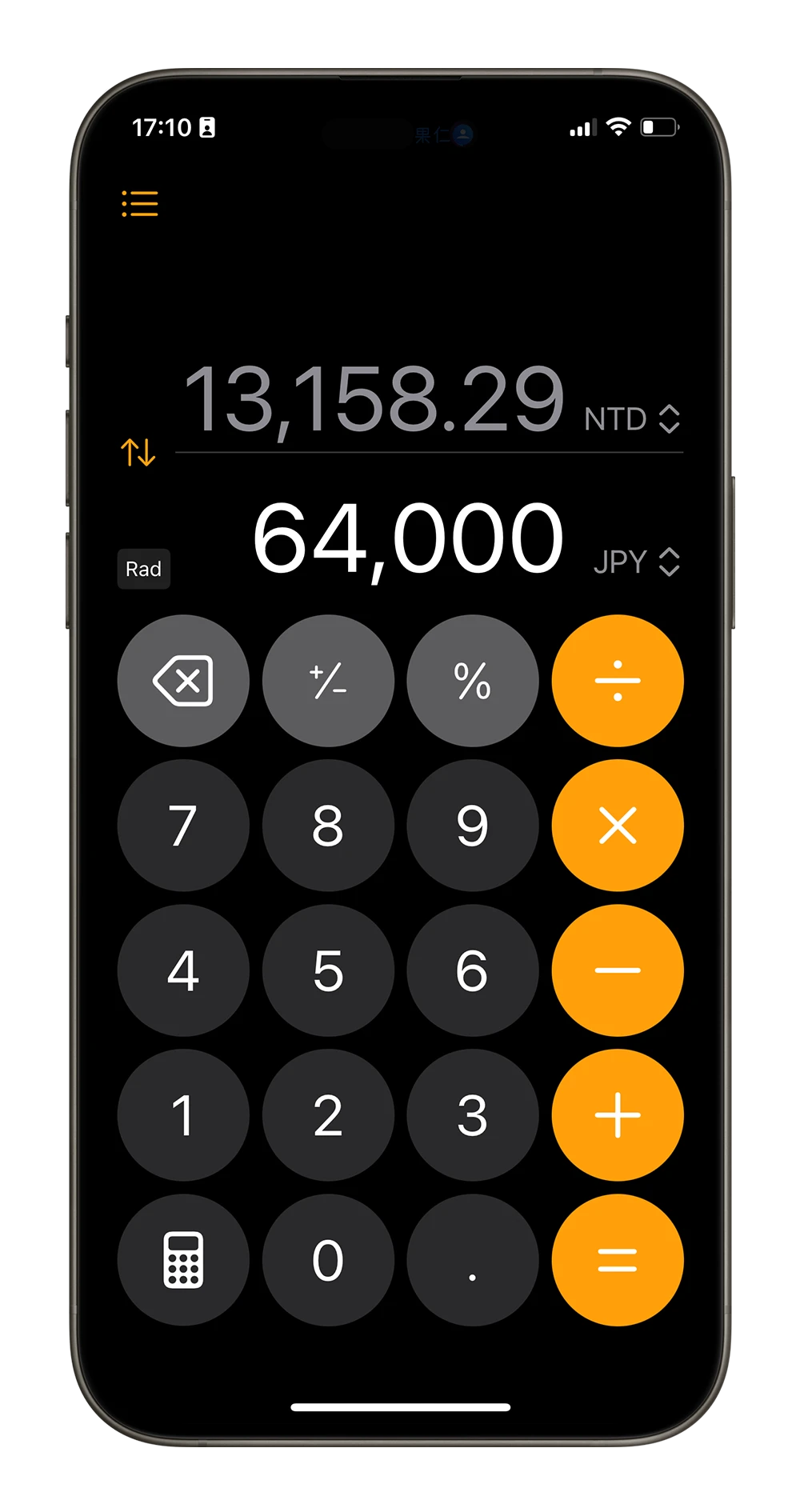
延伸閱讀:iOS 18 計算機大升級!不只計算、換算,就連手寫算式也能輕鬆搞定
18. 備忘錄支援運算式計算
在 iOS 18、iPadOS 18 與 macOS 15 的備忘錄 App 中,只要你打出算式,在 = 之後會自動幫你把結果計算出來;如果是手寫的話也會在你寫出 = 之後把答案顯示出來,而且會跟你的手寫筆跡很像。
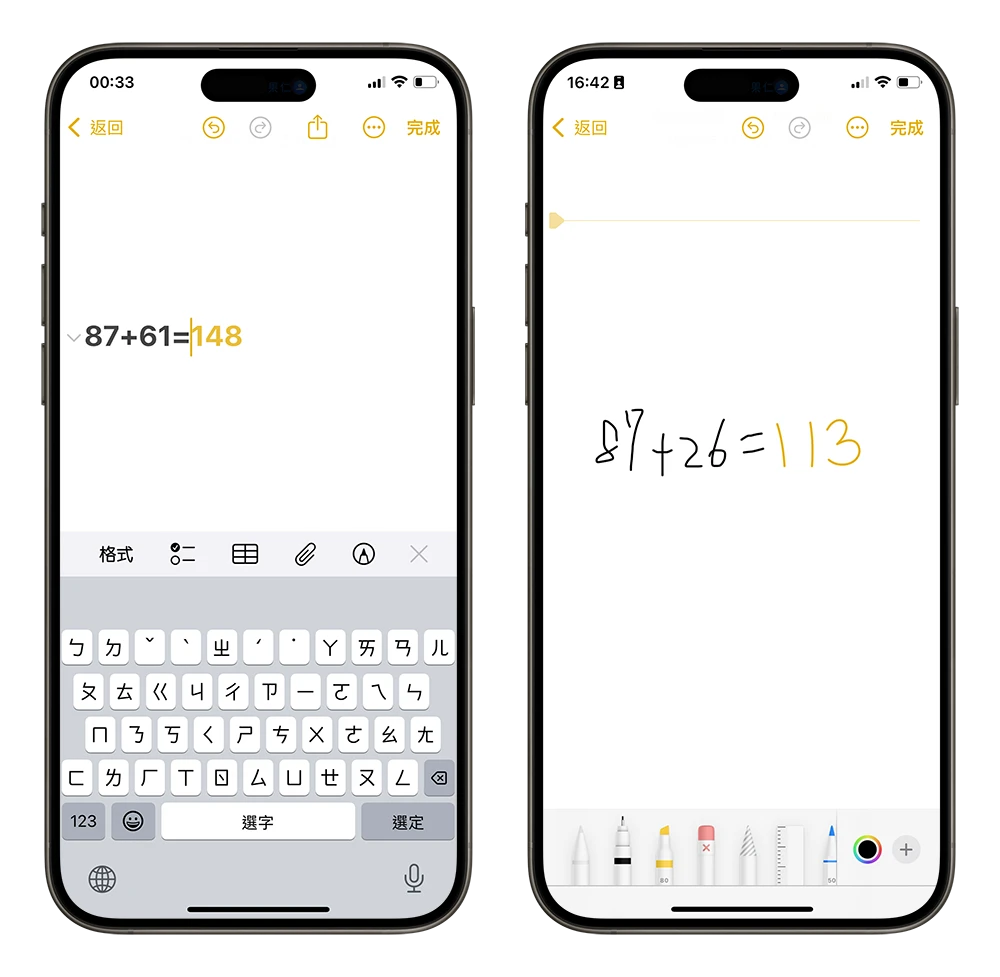
19. 備忘錄文字劃重點
在 iOS 18 中,可以針對備忘錄裡面的文字加入像是螢光筆那樣的劃重點線條。
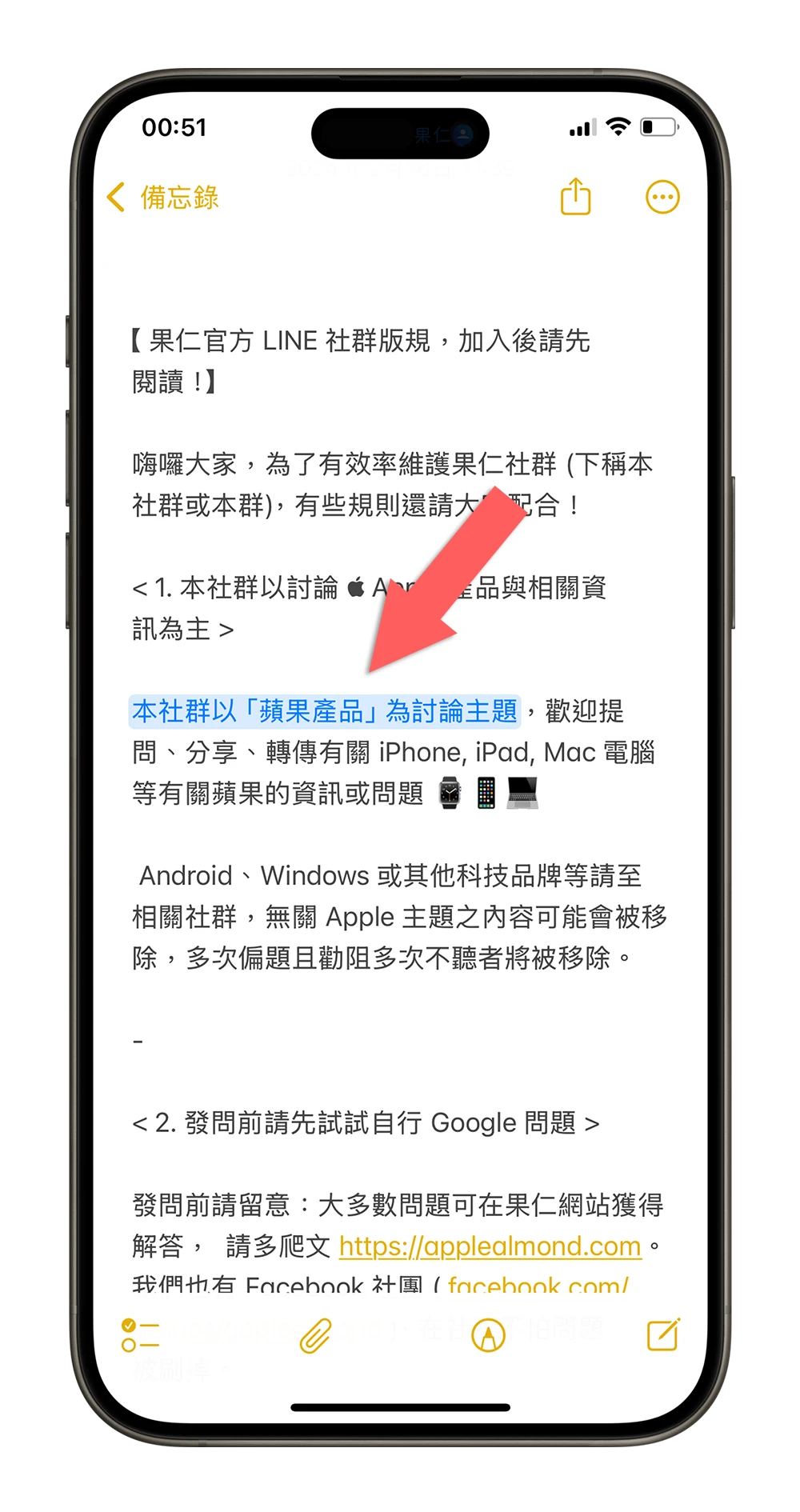
20. 注音鍵盤滑動輸入
在 iOS 18 輸入注音的時候,注音鍵盤上也支援滑動輸入的功能,這樣就算單手操作的時候打字也可以很快了,而且準確度也很高。

延伸閱讀:iOS 18 打注音也能滑動輸入,這樣打字更方便快速
21. 鎖定畫面相機、手電筒符號客製化
過去在鎖定畫面上都會有一個手電筒、相機的快速按鈕,而在 iOS 18 中,這兩個按鈕不僅可以更換成其他功能,甚至要移除掉都可以。

延伸閱讀:iPhone 鎖定畫面手電筒、相機按鈕在 iOS 18 終於可以移除了
22. Mac 可以直接控制 iPhone
iOS 18 搭配 macOS 15,可以在 Mac 上使用 iPhone Mirroring 鏡像模式,能夠直接從 Mac 看到 iPhone 的畫面,甚至直接操控、輸入文字、使用 App、接收通知…等。
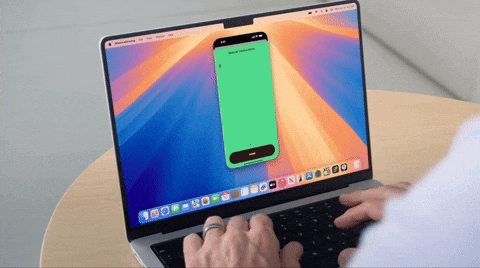
iOS 18 Beta 如何安裝、升級?
如果你也想要嚐鮮試試看 iOS 18 Beta 的話,目前有公開測試版可以開放下載,我們在《iOS 18 公開測試版 Public Beta下載、更新與支援機型一次看》這篇文章裡面有教大家如何註冊、如何下載與安裝 iOS 18 Beta 版。
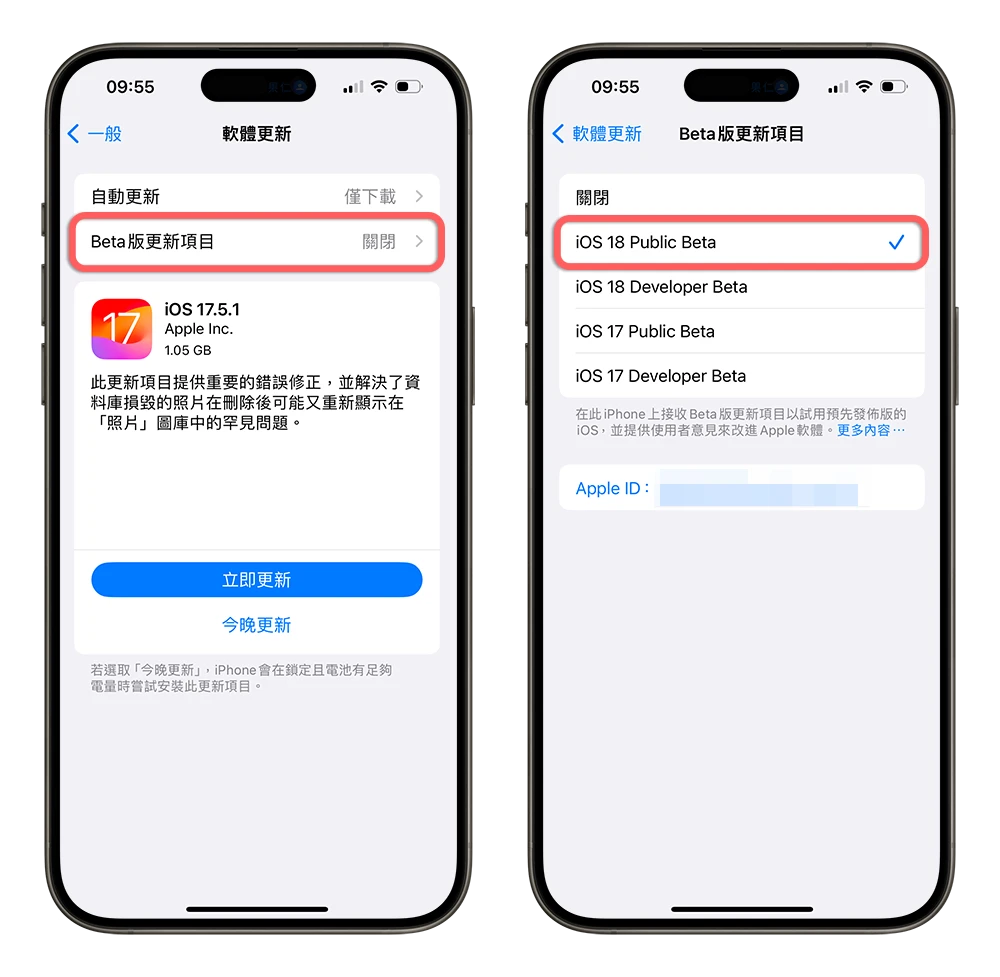
但是建議大家先看一下《iOS 18 Beta 版有哪些災情?哪些銀行 App 可以用?回報總整理》這篇,看看裡面提到的災情、有問題的 App 是不是你會遇到的,畢竟 iOS 18 Beta 還是測試的階段,如果出現任何 Bug 都是正常、都是有可能的。
所以升級、安裝、更新 iOS 18 Beta 之前還是要做好功課再升級。
iOS 18 更新功能有哪些?總結
以上就是這次 iOS 18 更新後比較明顯讓大家有感受的功能,最大的改變應該是主畫面 App 與控制中心都可以客製化排列、App 也可以上鎖和隱藏,並且加入了相當多的 Apple Intelligence 功能(未來才會支援)。
更多 iOS 18 相關內容》
iOS 18 更新、升級、降級
iOS 18 支援機型、可以升級的 28 款機種清單一次看
iOS 18 Beta 災情有哪些?哪些銀行 App 可以用?回報總整理
iOS 18 更新懶人包:Beta 下載、更新方式、支援機型與特色功能一次看
iOS 18 公開測試版 Public Beta下載、更新與支援機型一次看
iOS 18 Beta 下載更新教學:免描述檔,透過設定即可快速安裝體驗
iOS 18 Beta 降級教學:2 種方式把手機回復成 iOS 17 正式版
iOS 18 功能彙整
iOS 18 更新了哪些功能?這 22 項特點值得嘗試
iOS 18 全新主畫面編排:App 與小工具隨意擺放,還能改色、調大小
iOS 18 控制中心大進化!功能更豐富、建立多頁控制群組使用更靈活
iOS 18 讓 iMessage 也能夠預約時間傳訊息
iOS 18 整合行事曆 + 提醒事項,還可以自由縮放大小
iOS 18 打注音也能滑動輸入,這樣打字更方便快速
iOS 18 移除 iPhone 鎖定畫面手電筒、相機按鈕教學,也可以改其他按鈕
iOS 18、iPadOS 18、macOS 15、Apple Intelligence 重點一次看
Apple Intelligence 是什麼:蘋果生成式 AI 的 19 個用法與支援機型
iPhone 如何備份到外接硬碟?簡單 4 步驟修改備份位置
iPhone 備份技巧教學:透過 Finder、iTunes 完整備份到電腦
如果想知道更多關於 Apple 的消息、教學、小技巧或是科技新知,一定要點擊以下任一 LOGO,追蹤我們的 Facebook 粉絲團、加入官方 Line 帳號、訂閱 IG、YouTube 以及 Telegram。




